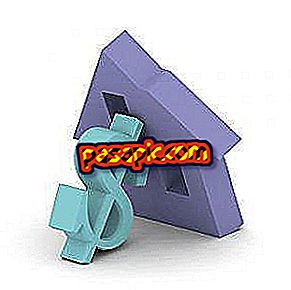Hoe een printer van offline naar online te veranderen

Nadat u een netwerk- of USB- printer hebt toegevoegd aan uw pc of Mac, kunt u beginnen met het verzenden van de documenten om af te drukken. Soms veroorzaakt een afdrukopdracht echter een fout in de printer en kunt u deze offline zetten, zodat toekomstige taken niet worden afgedrukt. Om dit probleem op te lossen, moet u de printerinstellingen van offline naar online wijzigen.
Je hebt nodig:- Netwerk- of USB-printer
1
Instructies voor pc Open het menu Start en klik op het pictogram "Printers en faxapparaten". Hiermee wordt een venster geopend met een lijst met printers die momenteel op uw computer zijn geïnstalleerd.
2
Dubbelklik op het pictogram van de printer die u online wilt wijzigen. Er wordt een pop-upvenster geopend waarin alle huidige afdruktaken in de wachtrij van de printer staan .
3
Ga naar de printer in de menubalk van het pop-upvenster en schakel de optie "Gebruik printer zonder verbinding" uit. Met deze actie wordt de printer van offline naar online gewijzigd.
4
Instructies voor Mac Open Systeemvoorkeuren, klik op het pictogram in het Dock.
5
Ga naar het print- en faxcontrolepaneel in de categorie Hardware.
6
Selecteer de printer die u wilt selecteren in de lijst aan de linkerkant van het scherm. Klik vervolgens op de knop "Afdrukwachtrij openen".
7
Klik op "Hervatten vanaf printer" bovenaan het wachtrijvenster om de printer van offline naar online te veranderen .